Las traducciones son generadas a través de traducción automática. En caso de conflicto entre la traducción y la version original de inglés, prevalecerá la version en inglés.
En este tutorial, se muestra cómo se utiliza el AWS TNB para implementar una función de red, por ejemplo, la unidad centralizada (CU), la función de gestión del acceso y la movilidad (AMF) o la función de plano de usuario de 5G (UPF).
En el diagrama siguiente se ilustra el proceso de implementación:
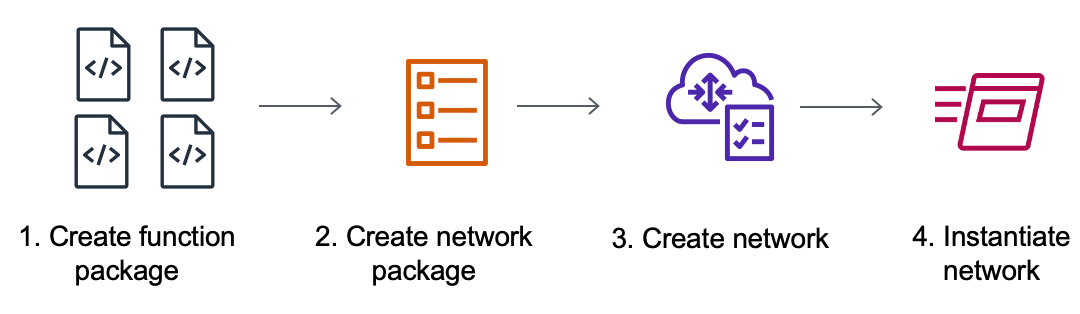
Tareas
Requisitos previos
Para poder realizar una implementación exitosa, debe disponer de lo siguiente:
-
Un plan AWS Business Support.
-
Permisos mediante funciones de IAM.
-
Un paquete de funciones de red (NF) que cumple con la norma ETSI SOL001/SOL004.
-
Plantillas de descriptores de servicios de red (NSD) que cumplen con la norma ETSI SOL007.
Puede utilizar un paquete de funciones o un paquete de red de ejemplo del sitio de paquetes de muestra
Cree un paquete de funciones
Un paquete de funciones de red es un archivo de Cloud Service Archive (CSAR). El archivo CSAR contiene gráficos de Helm, imágenes de software y un descriptor de funciones de red (NFD).
Para crear un paquete de funciones
-
Abra la consola AWS TNB en. https://console.aws.amazon.com/tnb/
-
Seleccione Paquetes de funciones en el panel de navegación.
-
Elija Crear paquete de funciones.
-
En Cargar paquete de funciones, elija Elegir archivos y cargue cada paquete CSAR como un
.ziparchivo. Puede cargar un máximo de 10 archivos. -
(Opcional) En Etiquetas, selecciona Añadir nueva etiqueta e introduce una clave y un valor. Puede usar etiquetas para buscar y filtrar sus recursos o realizar un seguimiento de sus AWS costos.
-
Elija Next (Siguiente).
-
Revise los detalles del paquete y, a continuación, seleccione Crear paquete de funciones.
Crear un paquete de red
Un paquete de red especifica las funciones de red que desea implementar y cómo desea implementarlas en el catálogo.
Para crear un paquete de red
-
Seleccione Paquetes de red en el panel de navegación.
-
Seleccione Crear paquete de red.
-
En Cargar paquete de red, elija Elegir archivos y cargue cada NSD como un
.ziparchivo. Puedes cargar un máximo de 10 archivos. -
(Opcional) En Etiquetas, selecciona Añadir nueva etiqueta e introduce una clave y un valor. Puede usar etiquetas para buscar y filtrar sus recursos o realizar un seguimiento de sus AWS costos.
-
Elija Next (Siguiente).
-
Seleccione Crear paquete de red.
Crear e instanciar una instancia de red
Una instancia de red es una red única creada en AWS TNB que se puede implementar. Debe crear una instancia de red e instanciarla. Al crear una instancia de red, AWS TNB aprovisiona la AWS infraestructura necesaria, despliega funciones de red en contenedores y configura la administración de redes y accesos para crear un servicio de red totalmente operativo.
Para crear e instanciar una instancia de red
-
En el panel de navegación, elija Redes.
-
Elija Crear instancia de red.
-
Introduzca un nombre y una descripción para la red y, a continuación, elija Siguiente.
-
Elija un paquete de red. Compruebe los detalles y seleccione Siguiente.
-
Elija Crear instancia de red. El estado inicial es
Created.Aparece la página Redes que muestra la nueva instancia de red en el
Not instantiatedestado. -
Seleccione la instancia de red, elija Acciones e Instanciar.
Aparece la página de creación de instancias de red.
-
Revise los detalles y actualice los valores de los parámetros. Las actualizaciones de los valores de los parámetros solo se aplican a esta instancia de red. Los parámetros de los paquetes NSD y VNFD no cambian.
-
Elija Instanciar red.
Aparece la página de estado del despliegue.
-
Utilice el icono de actualización para realizar un seguimiento del estado de despliegue de la instancia de red. También puede activar la actualización automática en la sección Tareas de despliegue para realizar un seguimiento del progreso de cada tarea.
Limpieza
Ahora puede eliminar los recursos que creó para este tutorial.
Para limpiar los recursos
-
En el panel de navegación, elija Redes.
-
Elija el identificador de la red y, a continuación, elija Finalizar.
-
Cuando se le solicite confirmación, introduzca el identificador de red y, a continuación, elija Finalizar.
-
Utilice el icono de actualización para realizar un seguimiento del estado de la instancia de red.
-
(Opcional) Seleccione la red y elija Eliminar.